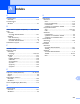Software User's Guide
Table Of Contents
- INSTRUKCJA OPROGRAMOWANIA
- Opisane modele
- Definicje oznaczeń
- Uwaga dotycząca kompilacji i publikacji
- WAŻNA INFORMACJA
- Spis Treści
- Windows®
- 1 Drukowanie
- Korzystanie ze sterownika drukarki Brother
- Funkcje
- Wybór odpowiedniego typu papieru
- Jednoczesne drukowanie, skanowanie i faksowanie
- Usuwanie danych z pamięci
- Status Monitor
- Ustawienia sterownika drukarki
- Dostęp do ustawień sterownika drukarki
- Karta Ustawienia podstawowe
- Karta Ustawienia Zaawansowane
- Karta Profile drukowania
- Wsparcie
- Wydruk przykładowego zdjęcia (opcja niedostępna dla modeli MFC‑J430W/J432W/J5910DW)
- Zastosowanie FaceFilter Studio do drukowania zdjęć przez REALLUSION
- Korzystanie z aplikacji Homepage Print 2 firmy Corpus (niedostępna dla modelu MFC‑J5910DW)
- 2 Skanowanie
- Skanowanie dokumentu za pomocą sterownika zgodnego ze standardem TWAIN
- Skanowanie dokumentu za pomocą sterownika zgodnego ze standardem WIA
- Skanowanie dokumentu za pomocą sterownika WIA (dla użytkowników korzystających z narzędzi Galeria fo ...
- Używanie aplikacji ScanSoft™ PaperPort™12SE z oprogramowaniem OCR firmy NUANCE™ (funkcja niedostępna ...
- Wyświetlanie elementów
- Organizowanie elementów w folderach
- Szybkie łącza do innych aplikacji
- ScanSoft™ PaperPort™12SE z oprogramowaniem OCR umożliwia konwertowanie tekstu zapisanego w formie ob ...
- Import materiałów z innych aplikacji
- Eksport elementów do innych formatów
- Dezinstalacja aplikacji ScanSoft™ PaperPort™12SE z oprogramowaniem OCR
- Korzystanie z aplikacji BookScan Enhancer i Whiteboard Enhancer firmy REALLUSION
- 3 ControlCenter4
- Przegląd
- Używanie programu ControlCenter4 w Trybie domowym
- Zakładka Zdjęcie
- Karta Skan
- Karta PC‑Faks (dotyczy modeli MFC)
- Karta Ustawienia urządzenia
- Zakładka Wsparcie
- Używanie programu ControlCenter4 w Trybie zaawansowanym
- Karta Skan
- Karta PC‑Kopiarka
- Zakładka Zdjęcie
- Drukowanie/edycja obrazów
- Otwieranie folderu PCC (PCC: PhotoCapture Center™) (dotyczy modeli MFC‑J625DW/J825DW/J5910DW/DCP‑J72 ...
- Kopiowanie plików z folderu PCC (dotyczy modeli MFC‑J625DW/J825DW/J5910DW/DCP‑J725DW/J925DW)
- Kopiowanie plików do aplikacji (dotyczy modeli MFC‑J625DW/J825DW/J5910DW/DCP‑J725DW/J925DW)
- Karta PC‑Faks (dotyczy modeli MFC)
- Karta Ustawienia urządzenia
- Zakładka Wsparcie
- Zakładki użytkownika
- 4 Remote Setup (dotyczy modeli MFC‑J625DW/J825DW/J5910DW)
- 5 Program Brother PC‑FAX (tylko modele MFC)
- Wysyłanie faksów za pomocą programu PC‑FAX
- Książka adresowa
- Odbieranie faksów za pomocą programu PC‑FAX (dotyczy modeli MFC‑J625DW/J825DW/J5910DW)
- 6 Oprogramowanie PhotoCapture Center™ (dotyczy modeli MFC‑J625DW/J825DW/J5910DW/DCP‑J725DW/J925DW)
- 7 Ustawienia zapory (dla użytkowników sieciowych)
- 1 Drukowanie
- Apple Macintosh
- 8 Drukowanie i faksowanie
- 9 Skanowanie
- 10 ControlCenter2
- 11 Aplikacja Remote Setup i PhotoCapture Center™
- Używanie przycisku skanowania
- 12 Skanowanie za pośrednictwem kabla USB
- 13 Skanowanie sieciowe
- Przed rozpoczęciem skanowania sieciowego
- Używanie przycisku skanowania w sieci
- Skanowanie do E‑mail (PC)
- Skanowanie do E‑mail (serwer poczty e‑mail) (dotyczy modelu MFC‑J5910DW)
- Skanowanie do obrazu
- Skanowanie do OCR (funkcja niedostępna w przypadku modelu DCP‑J525W)
- Skanowanie do pliku
- Skanowanie do serwera FTP (dotyczy modelu MFC‑J5910DW)
- Skanowanie do serwera FTP przy użyciu profili serwera FTP (dotyczy modelu MFC‑J5910DW)
- Skanowanie do sieci (dotyczy modelu MFC‑J5910DW)
- Skanowanie do sieci przy użyciu profili skanowania do sieci (dotyczy modelu MFC‑J5910DW)
- Korzystanie z Usług internetowych podczas skanowania sieciowego (dotyczy systemu Windows Vista® z do ...
- Drukowanie na płycie
- Indeks
- brother POL
Drukowanie na płycie (dotyczy tylko modeli MFC-J825DW/DCP-J925DW)
252
14
Drukowanie z komputera (dotyczy systemów Windows
®
)
Firma Brother oferuje łatwą w użyciu aplikację do drukowania bezpośrednio na płycie do nadruku. Aplikacja
NewSoft CD Labeler oferuje szablony do tworzenia etykiet płyt wraz z odpowiednimi okładkami lub możliwość
tworzenia własnych etykiet płyt.
Instalacja aplikacji NewSoft CD Labeler
Aby użyć aplikacji NewSoft CD Labeler, należy zainstalować ją z płyty CD-ROM dołączonej do urządzenia.
Zainstaluj aplikację NewSoft CD Labeler w następujący sposób:
a Włóż dołączoną płytę CD-ROM do napędu CD-ROM. Automatycznie zostanie wyświetlony ekran
początkowy. Po wyświetleniu ekranu z nazwami modelu wybierz odpowiednie urządzenie. Po
wyświetleniu ekranu języka wybierz właściwy język.
b Zostanie wyświetlone menu główne płyty CD-ROM. Kliknij pozycję Dodatkowe aplikacje.
c Kliknij NewSoft CD Labeler. Postępuj zgodnie z instrukcjami wyświetlanymi na ekranie.
Informacja
• Jeśli ekran Brother nie zostanie wyświetlony automatycznie, przejdź do okna Mój komputer (Komputer),
kliknij dwukrotnie ikonę płyty CD-ROM, a następnie kliknij dwukrotnie pozycję start.exe.
• Wyświetlany ekran może się różnić w zależności od regionu.
Dostęp do aplikacji NewSoft CD Labeler można uzyskać wybierając pozycję NewSoft CD Labeler znajdującą
się w menu Start/Wszystkie programy/NewSoft CD Labeler na komputerze.
Informacje na temat tworzenia obrazu etykiety są zawarte w podręczniku użytkownika aplikacji NewSoft CD
Labeler znajdującym się w menu Start/Wszystkie programy/NewSoft CD Labeler/NewSoft CD Labeler
Help.
Drukowanie etykiety płyty z komputera
a Po utworzeniu etykiety płyty w aplikacji NewSoft CD Labeler wybierz polecenie Drukuj.
b W oknie dialogowym Drukuj wybierz nazwę urządzenia, a następnie kliknij pozycję Właściwości.
Wyświetlone zostanie okno sterownika drukarki.
c Wybierz ustawienia dla następujących opcji na karcie Ustawienia Podstawowe.
Typ nośnika: wybierz opcję Płyta CD/DVD/BD do zadruku lub Błyszcząca płyta CD/DVD/BD do
zadruku.
Jakość druku: wybierz opcję Normalny lub Wolnoschnący. (Tylko płyty do nadruku).
Format papieru: wybierz opcję Płyta CD/DVD/BD 12 cm (120 mm).
Ilość kopii: wybierz wymaganą liczbę kopii.
W razie potrzeby zmień inne ustawienia. (Aby uzyskać więcej informacji, zobacz Ustawienia sterownika
drukarki uu strona 6).
Kliknij przycisk OK.